拍子記号と調号を操作する
調号と拍子記号はプロジェクト全体に影響するイベントで、プロジェクト内のすべてのトラックに影響します。調号と拍子記号は、「調号/拍子記号」トラック、調号/拍子記号リスト、スコアエディタで表示したり、編集したりできます。
メモ: 拍子記号や調号を選択、コピーできるようにするには、「調号/拍子記号」トラックを表示する必要があります。またその際、「調号/拍子記号」トラックは保護しないでください。
「表示」>「グローバルトラック」と選択します。
グローバルトラックの表示を有効にすると、デフォルトでは「マーカー」、「調号/拍子記号」、「テンポ」トラックが表示されます。「調号/拍子記号」トラックが表示されない場合は、グローバルトラックのヘッダ領域のいずれかの場所を、Control キーを押しながらクリック(または右クリック)して、ショートカットメニューから「調号/拍子記号」を選択します。
「オプション」>「調号/拍子記号リストを開く」と選択します。
Shift キーを押しながら、「調号/拍子記号」トラックをダブルクリックします。
調号/拍子記号リストのリスト・スタイル・エディタに、繰り返し記号や二重小節線などのほかのグローバルスコア記号と共に、調号と拍子記号が表示されます。
拍子記号によって、バールーラの小節に含まれる拍数と、アレンジ領域および各 MIDI エディタの編集グリッドの間隔が決まります。拍子記号は、オーディオや MIDI リージョンの再生には影響しません。
ただし、拍子記号はスコアの表示に影響します。小節内の位置を使って、プロジェクトの特定の部分の機能を制限している場合、選択した拍子記号と小節内の位置に依存するすべての機能(MIDI メトロノームクリックや「トランスフォーム」ウインドウの各機能など)が影響を受けます。
調号を変更すると、スコアエディタでの音符の表示が変わりますが、MIDI リージョンの再生は影響を受けません。ただし、先頭に置かれた調号はオーディオ Apple Loops の再生に影響します。詳細については、グローバルトラックと Apple Loops を使うを参照してください。
調号は、必要に応じていくつでも作成できます。ほかの調号によってすでにプロジェクトの調が変更されている場合、新しく挿入された調号によって調が変えられるのは、挿入位置から次の調号の変更位置までの範囲です。
代替の拍子記号と調号を最大 9 組まで作成できます。これらは「調号/拍子記号」トラック、調号/拍子記号リスト、および「調号/拍子記号リスト」ウインドウに反映されます。
拍子記号を作成する
プロジェクトに必要な数だけ拍子記号を作成できます。
再生ヘッドを小節に移動し、トランスポートバーで新しい拍子記号を設定します。
スコアエディタで、パーツボックスから小節内の挿入位置へ拍子記号をドラッグします。
「調号/拍子記号」トラックの高さを調整して、調号と拍子記号の領域が表示されるようにします。「調号/拍子記号」トラックの拍子記号領域で鉛筆ツールを使って、拍子記号を作成する小節をクリックし、「拍子記号」ダイアログで必要な設定を行います。
メモ: トラックの幅が小さいときにこの作業を行うと、拍子記号の変更が作成されます。
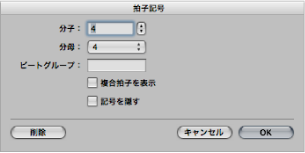
「ビートグループ」テキストフィールドで、複合拍子記号の拍子のグループ分けを設定します。グループ分けは、数値で指定するだけです。たとえば「223」と指定すると、自動的に「2+2+3」のグループに分けられます。小節内の全拍数は、このフィールドの合計として自動計算されます。設定したグループを分母として表示するには、「複合拍子を表示」チェックボックスを選択します。選択しない場合は、合計だけが分子として表示されます。ただし、設定に関係なく、「ビートグループ」の設定は連桁による音符のまとめかたに影響します。また、普通の拍子記号でも自動連桁を変更できます。4/4 拍子の場合、「1+1+1+1」とすると、デフォルトの 2 グループではなく、4 つの連桁グループ(拍ごとに 1 つ)が作成されます。
「記号を隠す」チェックボックスを選択すると、該当する拍子記号の変更を印刷しないようにできます。調号や拍子記号は画面には表示されますが、棒線で消され、音符や記号の間隔の計算には入れられません。したがって、画面上では調号と拍子記号が重なっても、印刷には表示されません。この機能を使うと、通常ならば拍子記号通りに並んでいる音符よりも多くの音符が詰め込まれたカデンツァ風のパッセージも記譜できます。
調号/拍子記号リストの「拍子を作成」ボタンをクリックします。
調号を作成する
プロジェクトに必要な数だけ調号を作成できます。
「調号/拍子記号」トラックの調号領域で鉛筆ツールを使って、調号を作成する位置をクリックし、「調号」ウインドウでキーを選択します。

メモ: 「bb、x を使用しない」チェックボックスを選択すると、二重フラットと二重シャープが使われないようにできます。
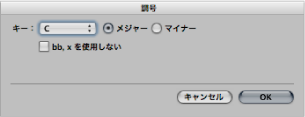
スコアエディタで、譜表の音部記号と拍子記号の間をダブルクリックし、「調号」ウインドウでキーを選択します。また、パーツボックスから調号を小節内の位置へドラッグする方法もあります。
調号/拍子記号リストの「調号」ボタンをクリックします。
調号と拍子記号を選択する
調号と拍子記号を選択するには、調号/拍子記号リストと「調号/拍子記号」トラックで、その調号と拍子記号をクリックします。Shift キーを押しながらクリックすると、複数の調号と拍子記号を選択できます。
「調号/拍子記号」トラックでは、リージョンに関係する複数の調号と拍子記号を選択できます。この操作は、調号と拍子記号の変更を含めて、曲全体をコピーしたり移動したりする場合にとても便利です。この場合は、「編集」>「ロケータ内を選択」と選択します。
メモ: マーキー選択範囲が有効なときは、このキーコマンドを使うと、マーキー選択範囲がロケータの範囲と一致するように設定されます。
調号と拍子記号をコピーする
調号/拍子記号リストまたは「調号/拍子記号」トラックで、拍子記号と調号をコピーできます。調号と拍子記号をプロジェクト間でコピーすることもできます。
後続の調号と拍子記号は、最初にコピーした調号と拍子記号からの元の距離に対応する小節内の位置に挿入されます。
Option キーを押しながら、「調号/拍子記号」トラックの調号と拍子記号を挿入する小節内の位置へドラッグします。
調号/拍子記号リストまたは「調号/拍子記号」トラックで、調号と拍子記号をクリックして選択します。(複数の項目を選択するには Shift キーを押しながらクリックします。)
「編集」>「コピー」と選択して(または、コマンド+ C キーを押して)クリップボードにコピーします。
以下のいずれかの操作を行います:
「調号/拍子記号」トラックで:再生ヘッドを挿入位置へ移動し、「編集」>「ペースト」と選択します(または、コマンド+ V キーを押します)。
調号/拍子記号リストで:「編集」>「ペースト」と選択します(または、コマンド+ V キーを押します)。「位置」のテキスト入力フィールドに小節の値を入力して、Return キーを押します。
「調号/拍子記号」トラックまたは調号/拍子記号リストで、調号と拍子記号を選択します。
「編集」>「コピー」と選択します(または、Control + C キーを押します)。
コピー元プロジェクトのすべての調号と拍子記号の変更がクリップボードにコピーされます。
コピー先のプロジェクトに切り替えます。
「調号/拍子記号」トラックまたは調号/拍子記号リストを有効にし、「編集」>「ペースト」と選択します(または、Control + V キーを使います)。
コピーした拍子の変更がコピー先のプロジェクトにペーストされます。
メモ: ペーストすると、コピーした拍子記号と調号は、プロジェクトにもともとある拍子記号と調号に混ざってしまうので、この操作は、初期設定以外に拍子記号や調号が変更されていない空白のプロジェクトに対して変更をコピーする場合に実行してください。
調号と拍子記号を編集する
スコアエディタと「調号/拍子記号」トラックで、既存の調号と拍子記号をダブルクリックして、編集できます。表示される「拍子記号」ウインドウまたは「調号」ウインドウで、変更を行います。調号と拍子記号を移動する場合は、選択してドラッグします。
ハサミツールを使うと、「調号/拍子記号」トラックで小節を分割できます。たとえば、5/4 拍子を 3/4 拍子と 2/4 拍子に分けるには、5/4 小節の 4 番目の拍のところでカットします。
拍子記号の変更がない部分で、小節の途中で分割すると、それぞれ 2 つの短い小節になりますが、それ以降の小節の拍子記号は元のまま変わりません。
同様に、「調号/拍子記号」トラックで接着ツールを使って、2 つの連続する小節を結合し、1 つの小節にまとめることもできます。
調号と拍子記号を削除する
先頭にある調号と拍子記号を除き、プロジェクトから調号と拍子記号をすべて削除できます。
スコアエディタ、調号/拍子記号リスト、または「調号/拍子記号」トラックで調号と拍子記号を選択して、「編集」>「削除」と選択します(または、Delete キーを押します)。
ヒント: 拍子記号イベントをすべて削除するには、拍子記号を選択して、「編集」>「似たオブジェクトを選択」と選択し、Delete キーを押します。
スコアエディタ、調号/拍子記号リスト、または「調号/拍子記号」トラックで、消しゴムツールを使って拍子記号をクリックします。
代替の調号と拍子記号を作成して選択する
代替の調号と拍子記号とは、調号/拍子記号リストまたは「調号/拍子記号」トラックのすべての調号と拍子記号の代用となるものです。
調号/拍子記号リストで「オプション」>「代替の調号」と選択して、番号を選択します。
調号/拍子記号リストで「代替」ポップアップメニューから番号を選択します。
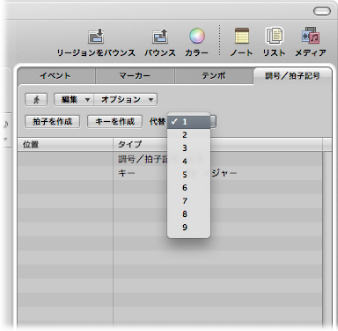
「調号/拍子記号」トラックで「代替」ポップアップメニューから番号を選択します。
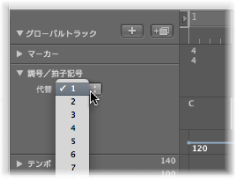
調号と拍子記号の挿入の詳細については、拍子記号を作成するおよび調号を作成するを参照してください。
「調号/拍子記号」トラックまたは調号/拍子記号リストで、「代替」ポップアップメニューから代替番号を選択します。
すべての MIDI リージョンに影響し、変更内容がスコアが反映されます。